● 윈도우 핫키 Win + i 권장 문제 해결사 기본 설정 및 Windows를 최신 버전으로 업데이트 작업
♨ 카랜더 일정 :
2022년06월11일
링크
첨부
컨텐츠 정보
- 7,480 조회
본문
● 윈도우 핫키 Win + i 권장 문제 해결사 기본 설정 및 Windows를 최신 버전으로 업데이트 작업
Win + i
때때로 새로운 업데이트가 Windows 10 충돌의 원인이기는하지만 대부분의 경우 업데이트를 설치하는 것이 좋습니다. 실제로 Microsoft는 Windows 10이 전송시 최신 상태를 유지하도록 가능한 모든 것을 시도합니다. 이러한 오류 또는 보안 문제를 수정하고 최신 뉴스를 제공합니다. 일반적으로 설정 애플리케이션에서 Windows 업데이트를 통해 자동으로 도착합니다.
우리는 Win + I 키 조합 , 업데이트 및 보안에서 자신을 찾습니다. 따라서 컴퓨터에서 충돌 문제가 발생하면 시스템 업데이트로 해결할 수 있습니다
Get_help_with_troubleshooter_settings_in_Windows
윈도우 11에서 :
- 시스템 > 트러블슈팅> > 설정을 시작합니다. 그런 다음 "권장 문제 해결사 기본 설정"에 대한 다음 옵션 중에서 선택하십시오.
언제든 도움이 필요하면 알려주세요.올바른 도움말과 지원을 받을 수 있도록 문제를 알려주세요.48/200
Windows의 문제 해결사 설정에 대한 도움말 보기
현재 버전의 Windows 10 및 11에서는 Windows 장치에서 중요한 특정 문제를 자동으로 수정하여 원활하게 실행되도록 합니다.
또한 정상적인 Windows 작동에는 중요하지 않지만 환경에 영향을 줄 수 있는 다른 문제에 대한 문제 해결을 권장합니다. 중요한 문제 해결사와 달리 권장 문제 해결사는 사용자가 개인 설정한 설정을 변경할 수 있으므로 먼저 사용 권한을 요청합니다.
중요한 문제 해결
중요한 문제 해결을 통해 중요한 서비스가 실행되지 않도록 하는 손상된 설정, 하드웨어 작업을 조정하거나 Windows가 선택한 하드웨어, 앱 및 설정으로 작동하는 데 필요한 기타 특정 변경 작업을 자동으로 수정합니다. 이것들은 당신이 눈치 채지 못할 변경 사항입니다. 중요한 문제 해결은 자동으로 수행되며 끌 수 없습니다.
귀하의 필요에 대해 더 잘 도와 드릴 수 있도록 아래 몇 가지 질문에 답하십시오.
메모: 문제 해결사 설정 페이지에서 사용할 수 없는 옵션이 아래에 표시될 수 있습니다. 이는 다른 버전의 Windows (Windows 10 또는 Windows 11) 때문일 수 있습니다.
팁: 파란색 상자의 " 연필" 아이콘을 클릭하여 선택을 변경할 수 있습니다.
어떤 도움을 받으시겠습니까?
권장 문제 해결사 기록
권장 문제 해결사 기록
Windows는 장치에서 수행된 중요하고 권장되는 문제 해결 실행을 추적하므로 해결한 문제를 알 수 있습니다. "자동으로 실행 후 알림"으로 구성된 장치는 알림을 클릭하거나 탭하여 문제 해결 기록을 보고 자세히 알아볼 수 있습니다.
문제 해결 기록을 찾으려면 다음으로 이동합니다.
윈도우 11에서 :
- 설정 > 시작> 시스템 > 문제 해결 > 권장 문제 해결 기록입니다.
윈도우 10에서 :
- 설정 > 시작 > 업데이트 및 보안 > 문제 해결 > 문제 해결 기록 보기.
메모: 문제 해결 기록은 중요하고 권장되는 문제 해결사만 추적합니다. "오디오 재생 문제 해결사"와 같은 문제 해결 마법사는 기록에 표시되지 않습니다.
문제가 해결되었나요?
예
아니요
Windows 업데이트 문제 해결Windows 업데이트 문제 해결 방법을 알아보세요. Windows 업데이트 설치와 관련한 일반적인 질문과 문제에 대한 답변을 확인해 보세요.
▶ Windows 10 충돌 : 문제 해결 방법
https://itigic.com/ko/windows-10-crashes-how-to-fix-problem/
좋은 정보 스크립트 합니다.
☞ https://11q.kr 에 등록된 자료 입니다. ♠ 정보찾아 공유 드리며 출처는 링크 참조 바랍니다♠
뷰PDF 1,2
office view
관련자료
-
링크
댓글목록
등록된 댓글이 없습니다.

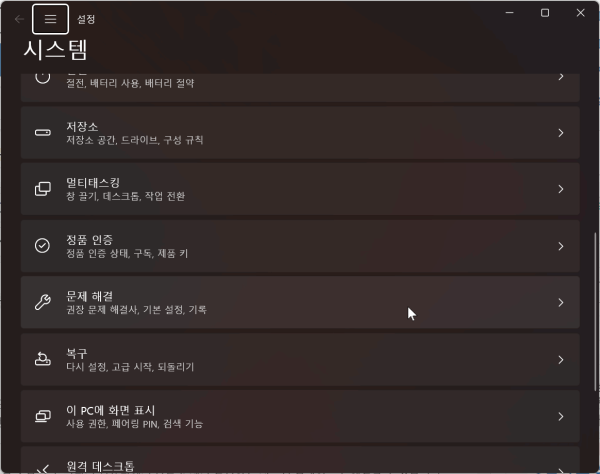
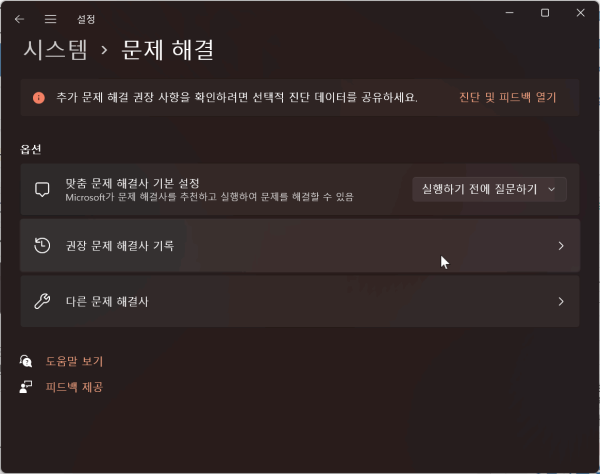
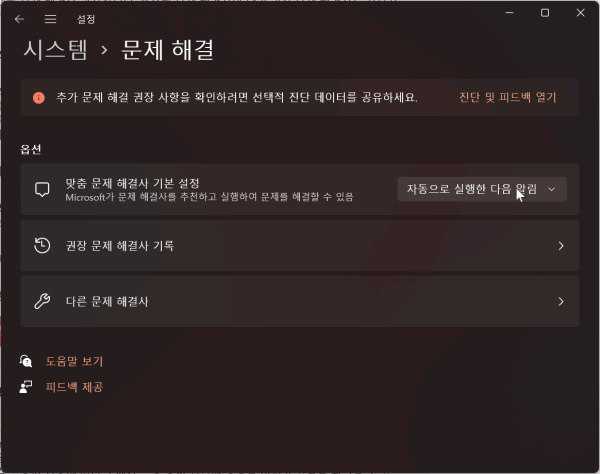
 ● 영상정보) 윈도우10 블루투스 오류 한방에 해결하기! _조회수_댓글수(
246
● 영상정보) 윈도우10 블루투스 오류 한방에 해결하기! _조회수_댓글수(
246